A medida que las tecnologías digitales han ido progresando durante los últimos años, no es tan importante saber cómo se escribe una palabra, pero sí es muy importante saber que no se ha escrito correctamente y hacer algo para adivinar cuál es la ortografía correcta.
Esto puede incluir, en ocasiones, el uso de un diccionario (ya sea un diccionario en línea o una versión en papel), el uso del truco del corrector automático que en ocasiones es seguido por una aproximación a la palabra correcta o, si el fallo se ha hecho en una herramienta de procesado de textos, hacer clic con el botón derecho del ratón en la palabra y elegir la ortografía correcta de entre las opciones que nos ofrece de forma automática para elegir.
Google Docs es una de esas procesadores de textos que, entre otras cosas, nos ofrece la posibilidad de corregir nuestros fallos ortográficos y gramáticos de forma automática.
En este post te vamos a explicar como manejar las funcionalidades de gramática y ortografía que nos ofrece la famosa herramienta de Google.
1. Si queremos tener la seguridad de que nuestro documento sea corregido, debemos ir al menú de inicio de Google Docs ➡️ Herramientas ➡️ Ortografía y gramática y checar Mostrar sugerencias ortográficas y Mostrar sugerencias gramaticales.

2. De esta forma cuando escribamos nos subrayará en azul los posibles errores gramaticales y en rojo los posibles errores ortográficos. Tal como podemos ver en este texto, mal escrito, de ejemplo.

3. Para corregirlo es tan sencillo como pulsar sobre la palabra con el botón derecho del ratón y escoger la corrección correcta entre las opciones que nos de. Y se corregirá en el simple click.

4. Si utilizamos el botón izquierdo del ratón nos da una opción para corregir de una manera más rápida.
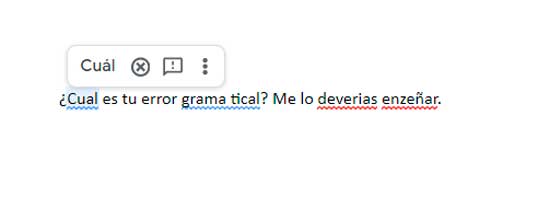
5. Existe también la opción de indicarle que ignore el error, en el caso de que deseemos que no se corrija.
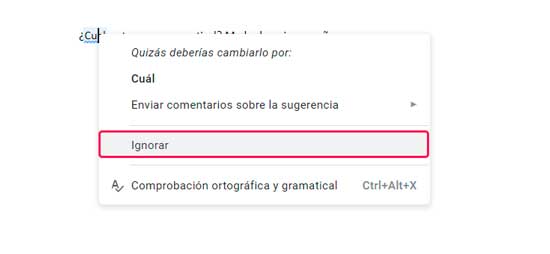
6. También podemos indicarle que lo corrija siempre de manera automática por su manera correcta o incluso añadirlo a nuestro diccionario de Google Docs para que quede registrado y no se resalte de nuevo como posible error.
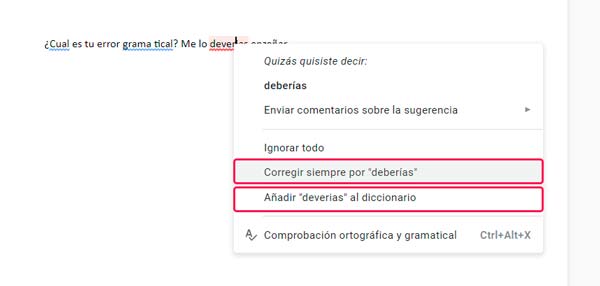
7. Otra forma de hacer una corrección de un texto, una vez lo tengamos escrito es en Herramientas ➡️ Ortografía y Gramática y al final pulsando sobre Comprobación ortográfica y gramatical.







